您的位置:首页 > 如何在Google Chrome中添加自定义搜索引擎
如何在Google Chrome中添加自定义搜索引擎
来源:谷歌浏览器官网
时间:2025-05-28
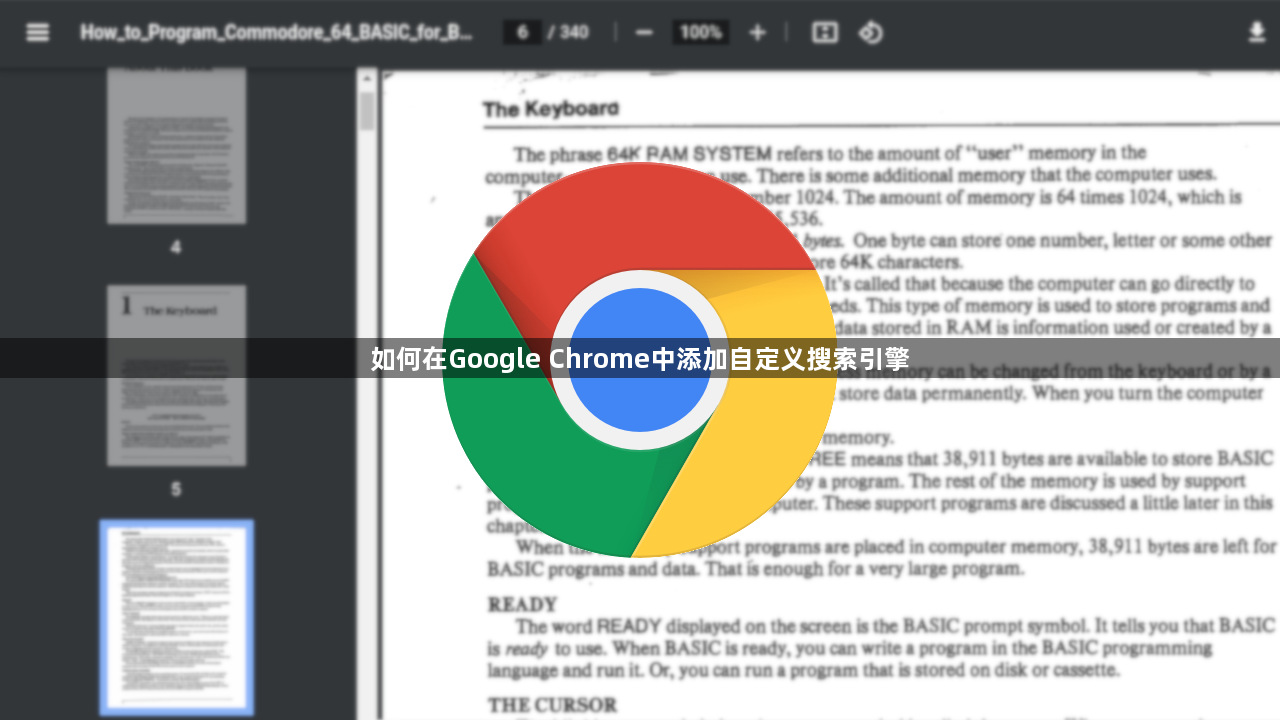
一、打开Chrome浏览器并访问设置页面
首先,确保您的计算机上已经安装了Google Chrome浏览器。双击桌面上的Chrome图标启动浏览器。在浏览器窗口的右上角,点击三点状的菜单按钮(通常被称为“更多”或“主菜单”按钮),这将弹出一个下拉菜单。从该菜单中选择“设置”选项,进入Chrome的设置页面。
二、进入搜索引擎管理界面
在Chrome的设置页面中,滚动到页面底部,找到并点击“高级”链接,展开高级设置选项。在高级设置部分,继续向下滚动直到看到“语言和搜索引擎”这一栏。点击“搜索引擎”旁边的“管理搜索引擎”按钮,这会带您进入搜索引擎管理的界面。
三、添加自定义搜索引擎
在“搜索引擎管理”界面中,您会看到当前已添加的所有搜索引擎列表。要添加新的自定义搜索引擎,请点击页面右上角的“三个点”图标,然后选择“添加”选项。此时,将弹出一个配置新搜索引擎的窗口。
四、配置新搜索引擎的详细信息
1. 名称:为您的新搜索引擎起一个便于识别的名称,比如“技术资料搜索”或“新闻快讯”。
2. 关键词:输入一个简短的关键词,当您在地址栏输入这个关键词并按下回车时,Chrome将自动使用这个自定义搜索引擎进行搜索。建议选择一个容易记忆且与搜索引擎功能相关的关键词。
3. URL:这是最关键的一步。在这里,您需要输入自定义搜索引擎的完整URL地址。该URL应包含一个占位符(通常是“%s”),用于插入搜索查询词。例如,如果您想添加一个专注于编程资料的搜索引擎,其URL可能是“https://www.example.com/search?q=%s”。请确保替换为实际可用的搜索引擎URL。
4. 是否设为默认搜索引擎(可选):如果希望将此自定义搜索引擎设置为默认,可以勾选旁边的复选框。这样,每次在地址栏进行搜索时,都会默认使用这个搜索引擎。
五、保存并测试
完成上述步骤后,点击“添加”按钮保存您的设置。Chrome会自动验证您输入的信息是否正确,并在验证通过后将其添加到搜索引擎列表中。为了确保一切正常,您可以在地址栏输入之前设置的关键词,看看是否能够正确跳转到自定义的搜索引擎并进行搜索。
六、调整和管理
随着时间的推移,您可能需要对已添加的自定义搜索引擎进行调整或删除。回到“搜索引擎管理”界面,您可以随时编辑或删除任何已存在的搜索引擎。只需选中相应的搜索引擎,然后根据需要点击“编辑”或“删除”即可。
通过以上步骤,您就可以在Google Chrome中轻松添加并管理自定义搜索引擎了。这不仅能够让您更加高效地获取所需信息,还能根据您的个人偏好定制独一无二的浏览体验。希望这篇教程能对您有所帮助!
